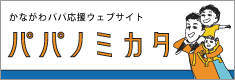行政サービス情報の管理
- 市町村のユーザでログインします。
- 市町村メニューを表示します。
- 「情報登録・更新」の「行政サービス情報」をクリックします。
- 情報を更新したいタブをクリックします。
- 情報が登録されていないタブは、一般のユーザが見る画面には表示されていません。1件でも情報を登録すると表示されます。
- 項目等を追加/編集/削除し、最後に必ず「変更を保存」ボタンを押します。
- 項目等の追加/編集/削除方法はこちらをご覧ください。
- 「変更を保存」ボタンを押さないと、編集した内容は登録されません。
- 入力が長時間にわたる場合は、自動的にログアウトするため、入力した内容が失われる可能性があります。順番を入れ替えたり、情報を編集したりすると、タイムアウトまでの時間が延長されます。
- 「変更を保存」ボタンを押すと同じ画面が更新され、タブの内容が登録されます。
項目の追加/編集/削除方法
項目の追加
- 編集画面右上の「+項目の追加」をクリックします。
- 項目のタイトル、URL(ホームページアドレス)、コメントを入力し、項目を挿入する位置を選択します。
- 「挿入位置」で選択した項目の後に項目が挿入されます。
項目の編集
- 項目右の「編集」をクリックします。
- 項目のタイトル、URL(ホームページアドレス)、コメントを入力し、項目を挿入する位置を選択します。
- 項目の内容が更新されます。
項目の移動
- 項目右の「⇑」または「⇓」をクリックします。
- 項目が矢印の方向に移動します。
項目の削除
- 項目右側の「×」をクリックします。
- 項目が削除されます。
見出しの追加/編集/削除方法
見出しの追加
- 編集画面右上の「+見出しの追加」をクリックします。
- 見出しの文字を入力し、見出しを挿入する位置を選択します。
- 「挿入位置」で選択した項目の後に見出しが挿入されます。
見出しの編集
- 見出し右の「編集」をクリックします。
- 見出しの文字を入力し、見出しを挿入する位置を選択します。
- 見出しの内容が更新されます。
見出しの移動
- 見出し右の「⇑」または「⇓」をクリックします。
- 見出しが矢印の方向に移動します。
見出しの削除
- 見出し右側の「×」をクリックします。
- 見出しが削除されます。
列の追加/削除方法
列区切りの追加
- 編集画面右上の「+列の追加」をクリックします。
- 列は3列まで追加できます。3列表示されている場合は「+列の追加」は表示されません。
- 列区切りを追加する位置を選択します。選択した項目の次の項目から新しい列になります。
- 追加ボタンを押すと列区切りが追加されます。
列区切りの削除
- 列先頭の「(n列目)」と表示されている右側の「×」をクリックします。
- 列区切りが削除され、項目は左側の列に続いて表示されます。
- 列に含まれる項目をまとめて削除することはできません。